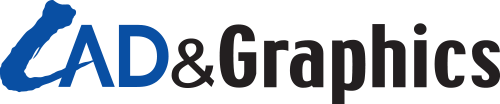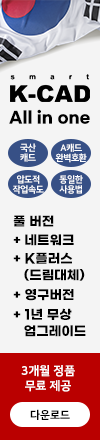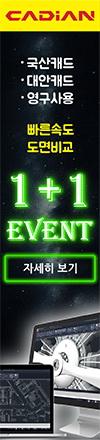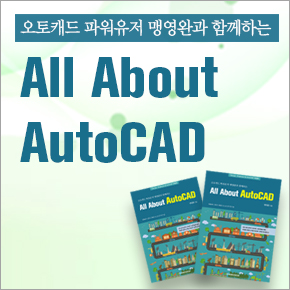유니티3D : HDRP 환경설정
지난 호에 잠시 소개한 HDRP(High Definition Render Pipeline)는 유니티에서 새롭게 지원되는 하이엔드(High-end) 콘텐츠 개발을 위해 만들어진 렌더 파이프라인이다. 새로운 렌더 파이프라인에 맞추어 많은 부분들이 변경/개선/추가되었으며, 이에 따라 매우 수준 높은 그래픽스 구현이 가능하게 되었다. 하지만, 아직 프리뷰(Preview) 단계이다 보니 많은 부분이 바뀔 여지가 존재한다. 이번 호와 다음 호를 통해 HDRP를 사용해 신(Scene)을 구성하는 방법에 대해 알아보고자 한다.
이상윤 | 유니티 테크놀로지스 한국 지사에서 테크니컬 아티스트/에반젤리스트로 일하고 있으며, 다년간 게임회사에서 3D 아티스트, TA로 일했다.
이메일 | sangyun@unity3d.com
홈페이지 | http://illu.tistory.com
HDRP 설치
HDRP를 사용하기 위해서는 렌더 파이프라인을 기존에 사용되는 Legacy Renderer(Built-in : 기본 렌더러) 대신 HDRP로 바꿔주어야 한다. 처음 프로젝트를 만든다면 Unity Hub(유니티 허브)에서 HDRP 템플릿을 선택하면 자동으로 설치된다. 하지만 진행 중인 프로젝트를 HDRP로 바꾸려고 한다면 Package Manager(패키지 매니저)를 통해 필요한 기능들을 내려 받아야 한다. Package Manager는 지난 호에 소개했으므로 HDRP를 Package Manager를 통해 어떻게 설치하는지 알아보자.
앞서 밝혀두지만 HDRP는 현재 프리뷰-베타(Preview-Beta) 단계이므로 프로젝트 적용에 주의해야 한다. 경우에는 반드시 백업을 해두고 진행하는 걸 권장한다.

그림 1. Package Manager에서 HDRP를 선택한 모습. HDRP version(6.9.1)과 같이 설치해야 하는 Package가 ‘Dependencies’로 표시되고 있다.(2019.2 기준으로 Dependencies가 걸려있는 Package는 모두 같이 설치된다.)